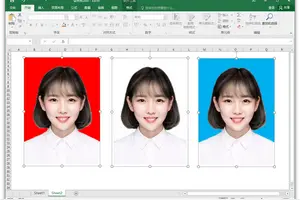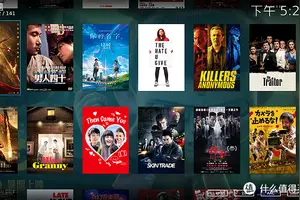1.win10怎么设置睡眠唤醒需要密码
在WIN10桌面空白处点击右键然后再点击【个性化】
在个性化界面下点击【屏幕保护程序】
屏幕保护程序设置界面下选择一个屏幕保护程序,然后再勾选恢复显示登录屏幕。再点击【更改电源设置】去查查唤醒时需要密码有没有设置。
唤醒时需要密码
点击【更改当然不可用的设置】
一般的情况是默认选择【需要密码】。所以在第三步设置一个屏保的时候基本就可以实现电脑待机密码。
了解更多电脑知识,可以到装机员网站看看
2.win10怎么设置电脑待机密码
1、首先在桌面上右击鼠标,选择个性化
2、在接下来出现的串口里选择【锁屏界面】
3、在右侧的下方选择屏幕保护程序设置
4、在这里选择【更改电源设置】
5、继续下一步,在“电源选项”窗口中选择左侧的“唤醒时需要密码”。进入新的对话窗。
6、选择【更改当前不可用的设置】
7选择【需要密码】,并且保存
3.怎么取消win10睡眠模式唤醒密码 Win10睡眠模式怎么设置取消唤醒密
Win10睡眠模式怎么设置换形式取消唤醒密码?Win10默认睡眠模式是需要唤醒密码的。如果大家觉得五分钟后直接按一下鼠标就可以回到桌面,还是取消这个密码比较好。今天小编就来和大家分享一下取消密码的方法 哦。
1、首先,我们打开开始菜单中的设置。
2、找到其中的系统选项,并单击。
3、在左侧找到电源和睡眠选项,进入。
4、设置好睡眠和屏幕关闭时间以后,点击下方的其他电源设置。
5、点击左侧的唤醒时需要密码。
6、点击“更改当前不可用的设置”。
7、在“唤醒时的密码保护”下,将“需要密码(推荐)”更改为“不需要密码”。
8、然后点击下方的保存修改。
9、这样一来,大家在电源中点击睡眠,然后直接按下电源键就可以不需要密码直接启动系统了。就这么简单,大家学会了吗?
转载请注明出处windows之家 » win10电脑睡眠密码怎么设置密码
 windows之家
windows之家